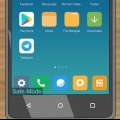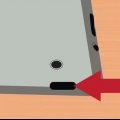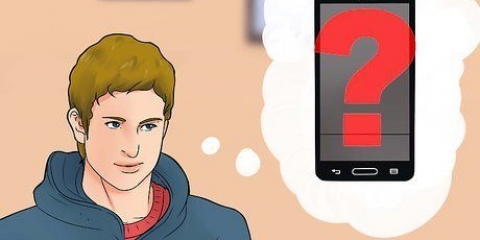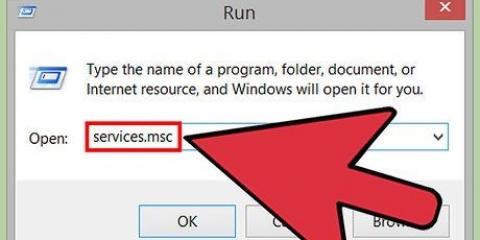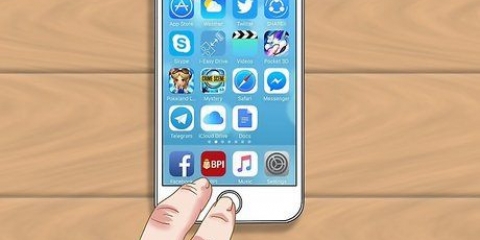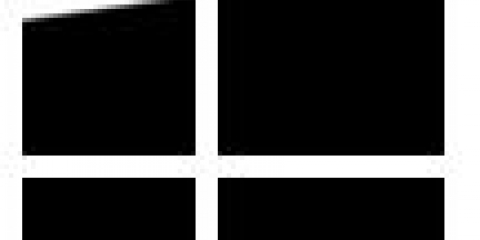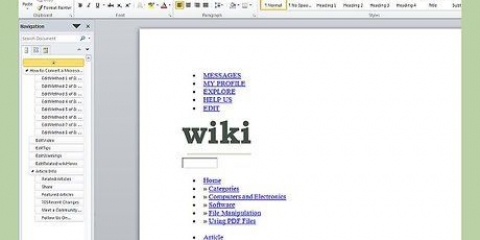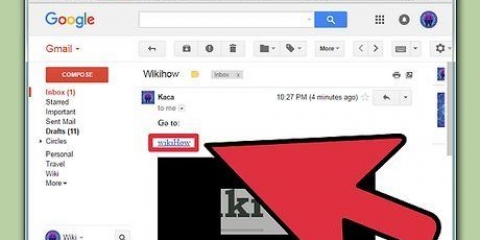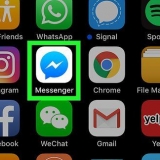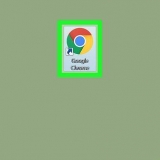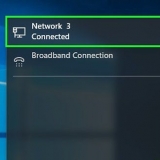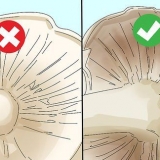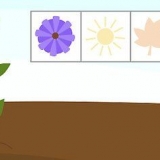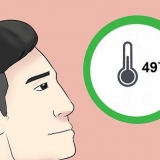Skakel 'n mac-rekenaar aan
Inhoud
Om jou Mac aan te skakel is gewoonlik baie maklik, maar soms kan dit `n bietjie ingewikkeld raak. As jou Mac nie behoorlik aanskakel nie, is daar verskeie oplossings wat jy kan probeer voordat jy tegniese ondersteuning bel.
Trappe
Metode 1 van 5: MacBook en MacBook Pro

1. Soek die kragknoppie. Dit kan gevind word in die regter boonste hoek van die sleutelbord. Die kragknoppie kan `n sleutel op die sleutelbord of `n aparte knoppie wees.

2. Druk die aan/af-knoppie. Jy sal dit dalk vir `n rukkie moet hou. Mac moet aanskakel of wakker word uit slaap. Wanneer die Mac begin, sal jy die Apple-klank hoor. Die meeste kragknoppies sal verlig wanneer die rekenaar aangeskakel word.
Los die probleem op
 1. Prop die skootrekenaar in die muuraansluiting. As jou battery leeg is, sal die skootrekenaar nie aanskakel nie. Steek dit in die muurprop om te kyk of jy dit kan aanskakel.
1. Prop die skootrekenaar in die muuraansluiting. As jou battery leeg is, sal die skootrekenaar nie aanskakel nie. Steek dit in die muurprop om te kyk of jy dit kan aanskakel. 2. Voer `n SMC-terugstelling uit vir `n MacBook met `n vaste battery. As die System Management Controller (SMC) wankel, kan dit jou rekenaar verhoed om te selflaai. As jou MacBook wel `n los battery het, gaan voort na die volgende stap.
2. Voer `n SMC-terugstelling uit vir `n MacBook met `n vaste battery. As die System Management Controller (SMC) wankel, kan dit jou rekenaar verhoed om te selflaai. As jou MacBook wel `n los battery het, gaan voort na die volgende stap.- Koppel die MacBook aan `n kragbron.
- Hou links Shift + Control + Opsie.
- Druk die aan / uit-knoppie en laat alle knoppies gelyktydig los (insluitend die aan / uit-knoppie) . Jy het dalk albei hande hiervoor nodig.
- Druk die kragknoppie om die rekenaar weer aan te skakel.
 3. Voer `n SMC-terugstelling uit vir `n MacBook met `n los battery. As die System Management Controller (SMC) wankel, kan dit jou rekenaar verhoed om te selflaai.
3. Voer `n SMC-terugstelling uit vir `n MacBook met `n los battery. As die System Management Controller (SMC) wankel, kan dit jou rekenaar verhoed om te selflaai. - Ontkoppel die skootrekenaar van die kragtoevoer.
- Verwyder die battery van die agterkant van die skootrekenaar.
- Druk en hou die kragknoppie vir 5 sekondes of langer.
- Plaas die battery weer in en skakel die MacBook aan.

- Druk die aan/af-knoppie.
- Druk en hou Cmd + Opt + P + R onmiddellik nadat u die rekenaar aangeskakel het.
- Hou Cmd + Opt + P + R ingedruk totdat jy die opstartgeluid hoor twee keer gehoor.

4. Stel stelselinstellings (PRAM) terug. Die Parameter Random Access Memory (PRAM) is `n klein stukkie geheue in jou Mac wat verskeie stelselinstellings stoor. As dit beskadig word, sal jou rekenaar dalk nie meer aanskakel nie.
5. Verwyder onlangs geïnstalleerde RAM. As jy onlangs die RAM opgegradeer het, kan dit wees dat die nuwe modules die probleem is. Vervang die nuwe modules met die oues en kyk of jou rekenaar weer begin.
Sien instruksies vir gedetailleerde instruksies oor hoe om die RAM in jou MacBook te vervang.

6. Kontak Apple-ondersteuning. As jy nie jou Mac kan aanskakel nie, kontak Apple-ondersteuning om `n tegnikus na jou rekenaar te laat kyk. Komponente kan foutief wees, wat voorkom dat dit begin.
Metode 2 van 5: iMac

1. Soek die kragknoppie. Die kragknoppie is aan die agterkant van die monitor, links onder (van voor gesien).

2. Druk die aan/af-knoppie. Die Mac behoort te begin of uit die slaap wakker te word. Wanneer die Mac begin, sal jy die Apple-klank hoor. Die meeste kragknoppies sal verlig wanneer die rekenaar aangeskakel word.
Los die probleem op
 1. Gaan jou kragkabel dubbel na. Maak seker dat dit behoorlik aan beide die muuraansluiting en die rekenaar gekoppel is. Probeer `n ander sok indien nodig.
1. Gaan jou kragkabel dubbel na. Maak seker dat dit behoorlik aan beide die muuraansluiting en die rekenaar gekoppel is. Probeer `n ander sok indien nodig. 2. Probeer `n ander kragkabel. Dit kan wees dat jou kragkabel stukkend is, sodat jou rekenaar nie aanskakel nie.
2. Probeer `n ander kragkabel. Dit kan wees dat jou kragkabel stukkend is, sodat jou rekenaar nie aanskakel nie. 3. Ontkoppel alle toestelle en probeer om jou Mac te herbegin. Foutiewe randapparatuur kan ook selflaaifoute veroorsaak.
3. Ontkoppel alle toestelle en probeer om jou Mac te herbegin. Foutiewe randapparatuur kan ook selflaaifoute veroorsaak.
- Ontkoppel die kragkabel van die agterkant van die iMac.
- Wag asseblief ten minste 15 sekondes.
- Heg die kabel weer aan.
- Wag nog 5 sekondes en probeer dan om die rekenaar weer aan te skakel.

- Druk die aan/af-knoppie.
- Druk en hou Cmd + Opt + P + R onmiddellik nadat u die rekenaar aangeskakel het.
- Hou Cmd + Opt + P + R ingedruk totdat jy die opstartgeluid hoor twee keer gehoor.

4. Voer `n SMC-terugstelling uit. As die System Management Controller (SMC) wankel, kan dit jou rekenaar verhoed om te selflaai.
5. Stel stelselinstellings (PRAM) terug. Die Parameter Random Access Memory (PRAM) is `n klein stukkie geheue in jou Mac wat verskeie stelselinstellings stoor. As dit beskadig word, sal jou rekenaar dalk nie meer aanskakel nie.
6. Verwyder onlangs geïnstalleerde RAM. As jy onlangs die RAM opgegradeer het, kan dit wees dat die nuwe modules die probleem is. Vervang die nuwe modules met die oues en kyk of jou rekenaar weer begin.
Sien instruksies vir gedetailleerde instruksies oor hoe om iMac RAM te vervang.

7. Kontak Apple-ondersteuning. As jy nie jou Mac kan kry om aan te skakel nie, kontak Apple-ondersteuning om `n tegnikus na jou rekenaar te laat kyk. Komponente kan foutief wees, wat opstart verhoed.
Metode 3 van 5: Mac Pro Desktop

1. Soek die kragknoppie. Die aan/af-knoppie kan aan die voorkant van die kas gevind word, bo die USB-poorte.

2. Druk die aan/af-knoppie. Die Mac behoort te begin of uit die slaap wakker te word. Wanneer die Mac begin, sal jy die Apple-klank hoor. Die meeste kragknoppies sal verlig wanneer die rekenaar aangeskakel word.
Los die probleem op
 1. Gaan jou kragkabel dubbel na. Maak seker dat die koord veilig aan beide die muuraansluiting en die rekenaar gekoppel is. Probeer `n ander sok indien nodig.
1. Gaan jou kragkabel dubbel na. Maak seker dat die koord veilig aan beide die muuraansluiting en die rekenaar gekoppel is. Probeer `n ander sok indien nodig. 2. Probeer `n ander kragkabel. Dit kan wees dat jou kragkabel stukkend is, sodat jou rekenaar nie aanskakel nie.
2. Probeer `n ander kragkabel. Dit kan wees dat jou kragkabel stukkend is, sodat jou rekenaar nie aanskakel nie. 3. Ontkoppel alle toestelle en probeer om jou Mac te herbegin. Foutiewe randapparatuur kan ook selflaaifoute veroorsaak.
3. Ontkoppel alle toestelle en probeer om jou Mac te herbegin. Foutiewe randapparatuur kan ook selflaaifoute veroorsaak.
- Ontkoppel die kragkabel van die agterkant van die iMac.
- Wag asseblief ten minste 15 sekondes.
- Heg die kabel weer aan.
- Wag nog 5 sekondes en probeer dan om die rekenaar weer aan te skakel.

- Druk die aan/af-knoppie.
- Druk en hou Cmd + Opt + P + R onmiddellik nadat u die rekenaar aangeskakel het.
- Hou Cmd + Opt + P + R ingedruk totdat jy die opstartgeluid hoor twee keer gehoor.

4. Voer `n SMC-terugstelling uit. As die System Management Controller (SMC) wankel, kan dit jou rekenaar verhoed om te selflaai.
5. Stel stelselinstellings (PRAM) terug. Die Parameter Random Access Memory (PRAM) is `n klein stukkie geheue in jou Mac wat verskeie stelselinstellings stoor. As dit beskadig word, sal jou rekenaar dalk nie meer aanskakel nie.
6. Verwyder onlangs geïnstalleerde RAM. As jy onlangs die RAM opgegradeer het, kan dit wees dat die nuwe modules die probleem is. Vervang die nuwe modules met die oues en kyk of jou rekenaar weer begin.
Sien hoe om te doen vir gedetailleerde instruksies oor hoe om die RAM in jou Mac Pro Desktop te vervang.

7. Kontak Apple-ondersteuning. As jy nie jou Mac kan kry om aan te skakel nie, kontak Apple-ondersteuning om `n tegnikus na jou rekenaar te laat kyk. Komponente kan foutief wees, wat opstart verhoed.
Metode 4 van 5: Mac Mini

1. Soek die kragknoppie. Die kragknoppie is aan die agterkant van die toestel geleë, heel regs (van voor gesien).

2. Druk die aan/af-knoppie. Die Mac behoort te begin of uit die slaap wakker te word. Wanneer die Mac begin, sal jy die Apple-klank hoor. Die meeste kragknoppies sal verlig wanneer die rekenaar aangeskakel word.
Los die probleem op
 1. Gaan jou kragkabel dubbel na. Maak seker dat dit behoorlik aan beide die muuraansluiting en die rekenaar gekoppel is. Probeer `n ander sok indien nodig.
1. Gaan jou kragkabel dubbel na. Maak seker dat dit behoorlik aan beide die muuraansluiting en die rekenaar gekoppel is. Probeer `n ander sok indien nodig. 2. Probeer `n ander kragkabel. Dit kan wees dat jou kragkabel stukkend is, sodat jou rekenaar nie aanskakel nie.
2. Probeer `n ander kragkabel. Dit kan wees dat jou kragkabel stukkend is, sodat jou rekenaar nie aanskakel nie. 3. Ontkoppel alle toestelle en probeer om jou Mac te herbegin. Foutiewe randapparatuur kan ook selflaaifoute veroorsaak.
3. Ontkoppel alle toestelle en probeer om jou Mac te herbegin. Foutiewe randapparatuur kan ook selflaaifoute veroorsaak.
- Ontkoppel die kragkabel van die agterkant van die iMac.
- Wag asseblief ten minste 15 sekondes.
- Heg die kabel weer aan.
- Wag nog 5 sekondes en probeer dan om die rekenaar weer aan te skakel.

- Druk die aan/af-knoppie.
- Druk en hou Cmd + Opt + P + R onmiddellik nadat u die rekenaar aangeskakel het.
- Hou Cmd + Opt + P + R ingedruk totdat jy die opstartgeluid hoor twee keer gehoor.

4. Voer `n SMC-terugstelling uit. As die System Management Controller (SMC) wankel, kan dit jou rekenaar verhoed om te selflaai.
5. Stel stelselinstellings (PRAM) terug. Die Parameter Random Access Memory (PRAM) is `n klein stukkie geheue in jou Mac wat verskeie stelselinstellings stoor. As dit beskadig word, sal jou rekenaar dalk nie meer aanskakel nie.
6. Verwyder onlangs geïnstalleerde RAM. As jy onlangs die RAM opgegradeer het, kan dit wees dat die nuwe modules die probleem is. Vervang die nuwe modules met die oues en kyk of jou rekenaar weer begin.
Sien hoe om te doen vir gedetailleerde instruksies oor hoe om die RAM in jou Mac Mini te vervang.

7. Kontak Apple-ondersteuning. As jy nie jou Mac kan kry om aan te skakel nie, kontak Apple-ondersteuning om `n tegnikus na jou rekenaar te laat kyk. Komponente kan foutief wees, wat opstart verhoed.
Metode 5 van 5: eMac

1. Soek die kragknoppie. Die knoppie kan aan die regterkant van die monitor gevind word, agter die ry insette.

2. Druk die aan/af-knoppie. Die Mac behoort te begin of uit die slaap wakker te word. Wanneer die Mac begin, sal jy die Apple-klank hoor. Die meeste kragknoppies sal verlig wanneer die rekenaar aangeskakel word.
Los die probleem op
 1. Gaan jou kragkabel dubbel na. Maak seker dat dit behoorlik aan beide die muuraansluiting en die rekenaar gekoppel is. Probeer `n ander sok indien nodig.
1. Gaan jou kragkabel dubbel na. Maak seker dat dit behoorlik aan beide die muuraansluiting en die rekenaar gekoppel is. Probeer `n ander sok indien nodig. 2. Probeer `n ander kragkabel. Dit kan wees dat jou kragkabel stukkend is, sodat jou rekenaar nie aanskakel nie.
2. Probeer `n ander kragkabel. Dit kan wees dat jou kragkabel stukkend is, sodat jou rekenaar nie aanskakel nie. 3. Ontkoppel alle toestelle en probeer om jou Mac te herbegin. Foutiewe randapparatuur kan ook selflaaifoute veroorsaak.
3. Ontkoppel alle toestelle en probeer om jou Mac te herbegin. Foutiewe randapparatuur kan ook selflaaifoute veroorsaak.
- Druk die aan/af-knoppie.
- Druk en hou Cmd + Opt + P + R onmiddellik nadat u die rekenaar aangeskakel het.
- Hou Cmd + Opt + P + R ingedruk totdat jy die opstartgeluid hoor twee keer gehoor.

- Kyk na die lys eMac-modelle en instruksies oor hoe om jou reeksnommer te vind.
- As jou reeksnommer dieselfde is as die `eMac (USB 2.0)` kategorie, dan is daar `n goeie kans dat jy aan hierdie probleem ly.

4. Stel stelselinstellings (PRAM) terug. Die Parameter Random Access Memory (PRAM) is `n klein stukkie geheue in jou Mac wat verskeie stelselinstellings stoor. As dit beskadig word, sal jou rekenaar dalk nie meer aanskakel nie.
5. As jou eMac ophou werk, oorweeg `n nuwe toestel. eMacs is bekend daarvoor dat hulle hardewareprobleme het wat nie meer gratis herstel word nie. Die koste van `n herstel is dikwels hoër as die waarde van die rekenaar.
6. Kontak Apple-ondersteuning. As jy nie jou Mac kan kry om aan te skakel nie, kontak Apple-ondersteuning om `n tegnikus na jou rekenaar te laat kyk. Komponente kan foutief wees, wat opstart verhoed.
Artikels oor die onderwerp "Skakel 'n mac-rekenaar aan"
Оцените, пожалуйста статью
Soortgelyk
Gewilde